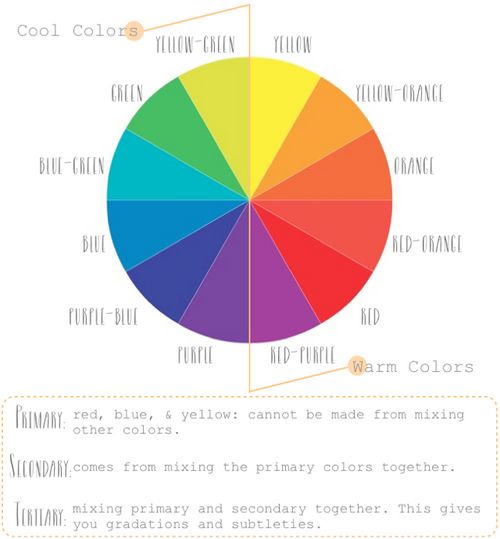萬盛學電腦網 >> 媒體工具 >> 系統盤刻錄光盤教程
系統盤刻錄光盤教程
現在網上有著許多電腦愛好者制作的操作系統或者備份喜歡的系統,對於廣大用戶來說都有各自忠於的系統,但是對於一些珍藏系統的愛好者就經常提出一個問題“如何刻錄系統盤?”為了方便這些愛好者,特別做出一個使用Nero 9.0 刻錄的教程給大家。
首先我們要准備2件事情:
第一:Nero 9.0綠色移動版(支持中文長文件名刻錄,可以刻錄多種類型的光盤片).
第二:可以去我們xp74.com下載款最新系統盤,這裡我們演示電腦公司特別版裝機版.
學習操作
Nero9.0由於是綠色版本的直接可以使用,無需安裝。如果不可以的用戶請點擊綠化工具綠化即可。下面我們先從刻錄數據光盤著手,熟悉Nero9各個功能的作用和各個選項的意義。新版的nero9啟動界面和以往相比有了比較大的變化,體現了軟件對使用者的體貼和照顧。
第一步:打開Nero9.0的彈窗裡出現。(圖1)

(圖1)
第二步:選擇文件-新建打開任務後,然後會出現下面的界面。(圖2)
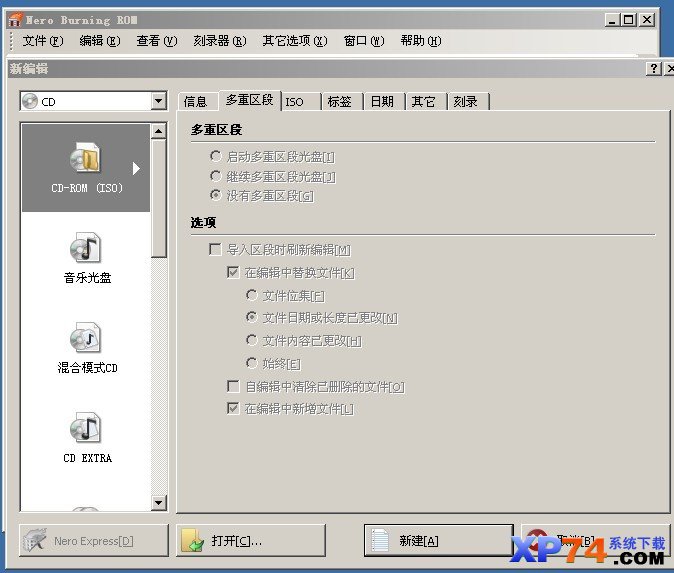
(圖2)
第三步:打開選著xp74.com下載好的系統,這裡我們演示選著電腦公司特別版裝機增強版.(圖3)
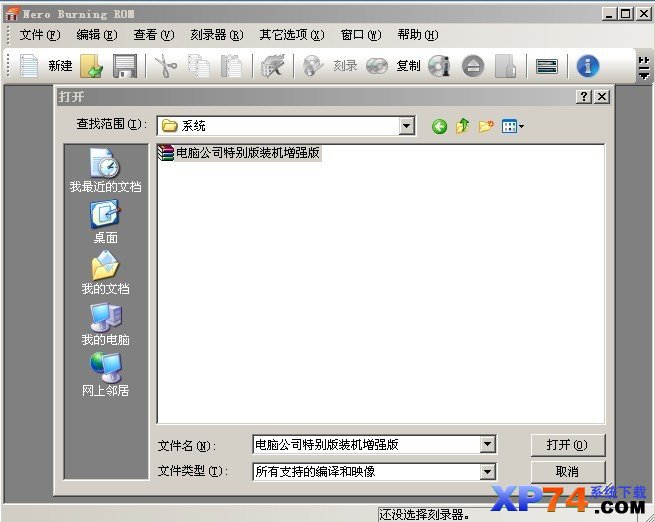
(圖3)
第四步:打開選擇好後就會彈出選擇刻錄機(CD-RW或者DVD-RW) 選中驅動器,確定。(這裡我的由於是虛擬測試的,所以跟你們的不一樣,如果你們已經是有刻錄機會出現(CD-RW或者DVD-RW) .選擇他確定就可以了.)(圖4)
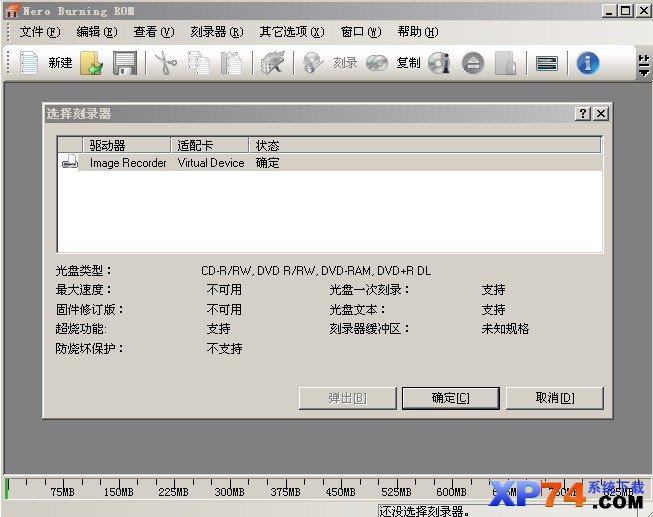
(圖4)
第五步:如下一次還想追加數據請勾選“寫入”,假如一次寫滿整個光盤或不想再寫入數據則要勾選“結束光盤”以關閉整個光盤。“確定最大速度”是在刻錄前測試系統是否能跟得上刻錄速度,如速度不夠則會降低刻錄速度,一定程度上避免了刻錄失敗的發生。 “模擬”的作用是在真正刻錄以前模擬一下刻錄的整個過程“寫入速度”可以設定寫入的速度,如時間足夠應該盡量使用低速進行刻錄,不但成功率高而且刻錄的風險也要小一些。“寫入方法”中的“光盤一次性”其實就是DAO模式。“刻錄份數”可設定刻錄光盤的數量。在緊挨著“刻錄份數”的地方通常會有一個可選項,這裡主要是對應於一些防刻死技術的選項。如果刻錄機可支持這些功能,相應的功能選項就會打開,需要在這個位置打上對勾才能夠使對應的刻不死技術生效。 (圖5)
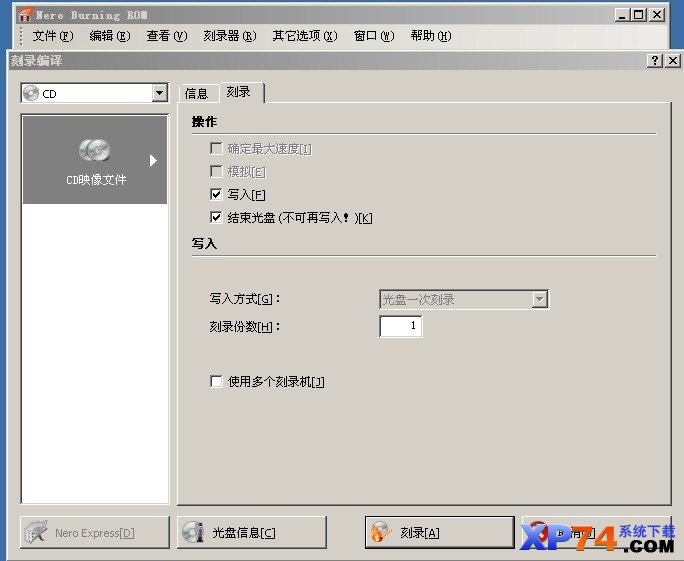
(圖5)
第六步:以上都設定好我們就可以按“刻錄”按鈕開始刻錄了。 好了.稍微等片刻即可…這就是一個Nero 9.0的刻錄系統完整過程。(圖6 圖7)
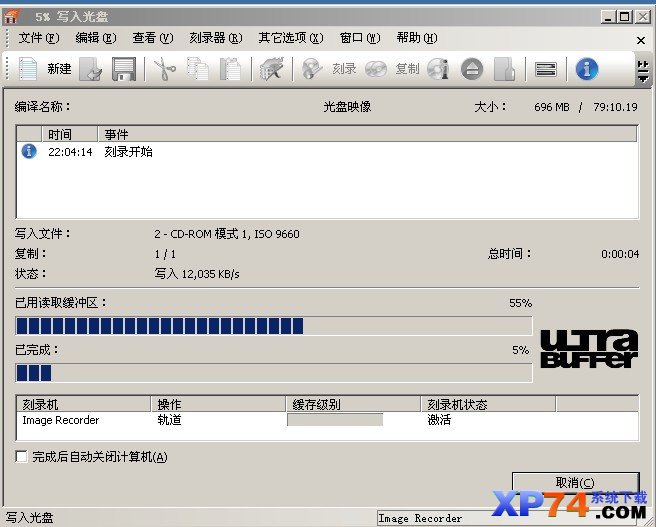
(圖6)
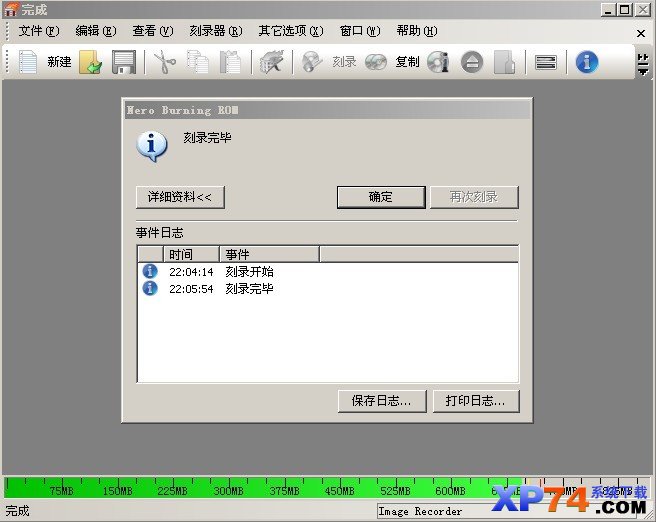
(圖7)
到這就已經刻錄完成。
注:更多精彩教程請關注三聯電腦教程欄目
- 上一頁:網钛站長工具功能簡介
- 下一頁:驅動精靈助力打造最適合你的驅動環境